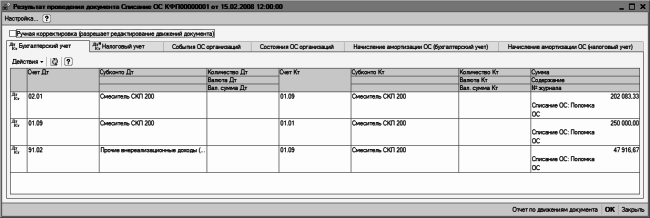
Рис. 7.15. Отражение в учете операции по списанию основных средств
На соответствующих вкладках данного окна можно просмотреть самую разнообразную информацию о том, как данный документ отразился в учете и отчетности.
Документ на списание основных средств можно вывести на печать по унифицированной форме ОС-4. Для этого в окне редактирования нужно нажать кнопку Печать, и в открывшемся меню выбрать команду ОС-4. Пример акта на списание основных средств показан на рис. 7.16 (этот акт составлен на основании документа, формирование которого показано на рис. 7.14).
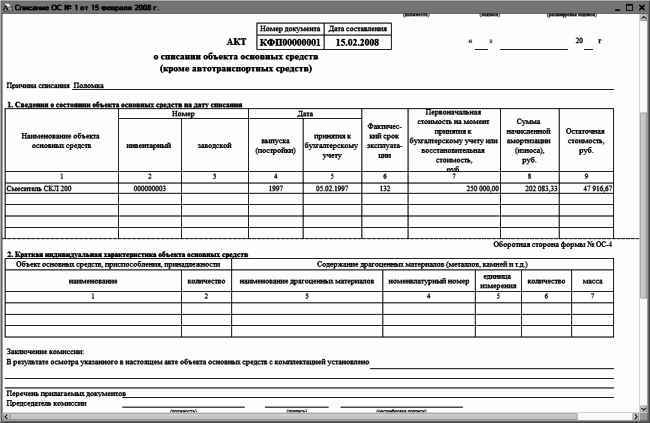
Рис. 7.16. Акт на списание объекта основных средств
Отправка документа на принтер осуществляется стандартным способом – с помощью команды главного меню Файл ▶ Печать или нажатием комбинации клавиш Ctrl+P.
Проведение инвентаризации основных средств
Инвентаризация – это инструмент, с помощью которого проверяется соответствие фактического наличия товарно-материальных ценностей и прочих активов предприятия данным бухгалтерского учета. Инвентаризация основных средств позволяет проверить достоверность учетных данных, а также обеспечить сохранность основных средств предприятия. Если по результатам проведения инвентаризации обнаружены расхождения между учетными и фактическими данными, они должны быть соответствующим образом отражены в бухгалтерском учете (недостачи следует списать, а излишки – оприходовать). Отметим, что в любом случае нужно проанализировать причины расхождения бухгалтерских и фактических данных.
Действующее законодательство требует проведения инвентаризации при реорганизации или ликвидации субъекта хозяйствования; при смене материально-ответственных лиц; при обнаружении фактов злоупотреблений, порчи или хищения основных средств; при передаче основных средств в аренду, при их выкупе или продаже. Кроме этого, инвентаризацию необходимо проводить каждые три года перед составлением годовой бухгалтерской отчетности (исключением являются основные средства, инвентаризация которых проводилась не ранее 1 октября года, за который составляется отчет).
В программе «1С Бухгалтерия 8» результаты инвентаризации оформляются документом, который так и называется – Инвентаризация ОС. Для перехода в режим работы с данными документами следует выполнить команду главного меню ОС ▶ Инвентаризация ОС. Окно списка документов, которое отображается при выполнении данной команды, показано на рис. 7.17.

Рис. 7.17. Окно списка документов Инвентаризация ОС
В данном примере список содержит лишь один документ. А вообще для каждого документа предусмотрено отображение следующих сведений: дата и время создания документа, его номер, название организации (где проводилась инвентаризация), наименование структурного подразделения (где проводилась инвентаризация), причина проведения инвентаризации, а также имя пользователя или ФИО сотрудника, ответственного за оформление текущего документа.
Ввод новых и редактирование сформированных ранее документов осуществляется в окне, которое показано на рис. 7.18.
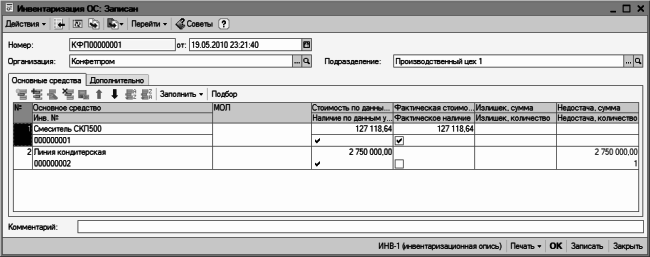
Рис. 7.18. Формирование документа Инвентаризация ОС
Вверху данного окна находятся параметры, предназначенные для идентификации документа – Номер, от и Организация. Заполняются они так же, как и в других документах конфигурации. После этого нужно выбрать название подразделения предприятия, на котором проводилась инвентаризация основных средств. Отметим, что без заполнения данного поля провести документ по учету вы не сможете (но сможете его сохранить без проведения, нажав кнопку Записать).
В центральной части интерфейса на вкладке Основные средства находится таблица, где необходимо составить список основных средств, которые проверялись в ходе инвентаризации. Это можно делать как в ручном, так и в автоматическом режиме.
В первом случае действуйте стандартно: с помощью клавиши Insert добавляйте позиции в список, выбирая их из справочника. Отметим, что для группового добавления позиций удобно пользоваться кнопкой Подбор, которая находится в инструментальной панели вкладки Основные средства. Для удаления позиций из списка используйте клавишу Delete или кнопку Удалить текущий, которая находится в инструментальной панели. Но при этом будьте внимательны, поскольку программа не выдает дополнительный запрос на подтверждение данной операции.
Для каждого добавленного в список объекта основных средств автоматически отображается его инвентарный номер и ФИО материально ответственного лица (если оно ранее было назначено). После ввода учетных и фактических данных программа автоматически рассчитает количественное и суммовое выражение излишков или недостач (эти сведения будут показаны в соответствующих столбцах таблицы, причем недостачи отображаются красным цветом).
Намного удобнее заполнять табличную часть окна в автоматическом режиме. Для этого нужно нажать кнопку Заполнить, и в открывшемся меню выбрать один из перечисленных ниже вариантов:
♦ По остаткам – список будет сформирован по остаткам на дату заполнения документа.
♦ Данные учета – список будет сформирован в соответствии с учетными данными.
♦ Фактические данные – при выборе этого значения фактические данные в табличной части будут сформированы в соответствии с учетными данными. Поэтому выбор данной команды имеет смысл только после ввода учетных данных.
СОВЕТ
Список в таблице рекомендуется формировать в автоматическом режиме, а вручную – лишь редактировать его по мере необходимости (добавлять или удалять позиции, и т. д.).
В поле Ответственный из справочника физических лиц выбирается сотрудник, ответственный за оформление текущего документа. В поле Комментарий при необходимости можно с клавиатуры ввести требуемый комментарий к текущему документу.
Характерной особенностью документа Инвентаризация ОС является то, что проведение его по учету не предусмотрено, следовательно – на его основании учетные данные не изменяются. Чтобы отразить результаты инвентаризации в бухгалтерском учете, нужно на основании документа Инвентаризация ОС ввести документы Принятие к учету ОС, Перемещение ОС или Списание ОС – для этого нужно воспользоваться соответствующими командами подменю Действия ▶ На основании. При этом учитывайте следующее:
♦ при создании документа Принятие к учету в него автоматически будут внесены только те основные средства, по которым в документе Инвентаризация ОС имеется излишек;
♦ при создании документа Списание ОС в него включаются только те позиции документа Инвентаризация ОС, по которым была выявлена недостача.
♦ документ Перемещение ОС применяется тогда, когда в одном подразделении выявлен излишек объектов основных средств, а в другом – недостача этих же самых объектов.
И только после того, как документы Принятие к учету ОС, Списание ОС и Перемещение ОС будут проведены по учету, по итогам инвентаризации будут сформированы соответствующие бухгалтерские проводки.
В центральной части окна редактирования документа имеется также вкладка Дополнительно, которая представлена на рис. 7.19.
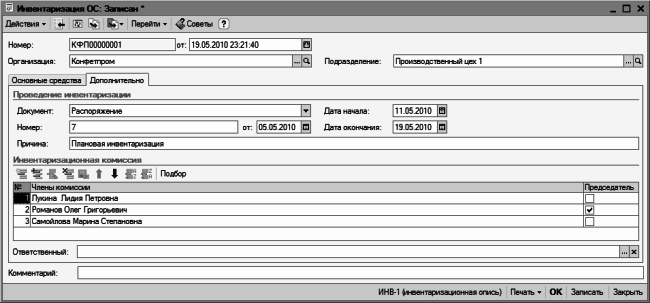
Рис. 7.19. Формирование документа Инвентаризация ОС, вкладка Дополнительно
Здесь в поле Документ нужно из раскрывающегося списка выбрать тип распорядительного документа, в соответствии с которым проводится инвентаризация основных средств (Приказ, Постановление или Распоряжение). После этого в расположенных ниже полях Номер и от указываются соответствующие реквизиты этого документа. В полях Дата начала и Дата окончания вводятся даты начала и окончания периода времени, за который проводится инвентаризация, а в поле Причина с клавиатуры вводится причина проведения инвентаризации (например, Плановая инвентаризация, и т. п.).